Не знаете как работает микрофон для шумоподавления в смартфоне?

Сегодня любые мобильные устройства, будь то смартфон флагманского или бюджетного класса, iPHONE с чипсетами среднего или высокого уровня, оснащаются системами шумоподавления. Это необходимо для повышения уровня качества разговора на улице, в торговых центрах с большим людским потоком, аэропортах, в транспорте. Данные системы отдают приоритет голосу, отделяя полезные сигналы от шумов из посторонних источников.
Отрицательно сказываются звуки движущихся автомобилей, самолётов, поездов и другой шумовой техники. Устройство активного шумоподавления позволяет воспринимать весь звуковой спектр, вычитать из основного разговора посторонние сигналы и удалять их.
При исследовании работы аудиотехники с использованием шумопоглотителя обнаружились некоторые недочёты. Чип слабо корректировал звук во время разговора. Не было настройки на частоту человеческого голоса, а только выделялся грохот и жужжание режущего инструмента, шум ветра или движение колес поездов. Активные системы не в состоянии были отличить голоса разных людей во время разговора в местах с оглушительно звучащей музыкой. Чипсет не выделял голос говорящего человека по смартфону.

Однако технологии IT не стоят на месте, они постоянно модернизируются. Теперь смартфоны стали оснащать новыми, более современными системами активного подавления шума. Некоторые модели оборудованы сразу двумя микрофонами. Один – для передачи разговора, второй для записи звукового файла. Они сразу отсеивают сигналы, частота которых составляет, например, менее 50 Гц и более 5 кГц. При приглушении взброса других частот абоненту уже не доступны посторонние шумы или слышны, но очень тихо.
Принцип работы системы подавления шума.
Второе устройство располагается на верхней торцевой части или на задней стенке смартфона, недалеко от основного микрофона. Его основная роль заключается в обработке поступающего звукового сигнала и анализе частот с обоих микрофонных каналов. Чипсет концентрирует информацию в памяти и выдаёт уже обработанный от шума голос пользователя на программное устройство.
Функция тонального процессора в смартфоне основана на спектральном анализе акустических волн, получаемых с разных микрофонов. Главным «эталоном» является основной микрофон. Он расположен ближе ко рту, поэтому имеет особый приоритет. Во время разговора с абонентом чип подавления шума анализирует громкость звуковых сигналов на разных частотах и выделяет самые сильные. Именно их он считает шумом, сразу заглушает или значительно уменьшает.

Некоторые мобильные устройства (к примеру, iPhone 5, модели 5s и 5c; Meizu Pro 5 и Xiaomi) оснащены сразу тремя микрофонами. Динамики имеют не самую высокую громкость, однако звучат чисто, без хрипоты. В настройках смартфонов имеются функции «Улучшение звука Mi» (для этого выбираются типы наушников для настройки пресетов звука) и 7-полосного эквалайзера (от 60 Гц до 14 кГц). Громкость звука в таких наушниках высокая, звучание мелодичное. Поддерживаемые форматы AAC составляют от 8 до 320 кбит/с, имеется защищённый AAC для файлов из iTunes Store.
Данное новшество предусмотрено для повышения результативности работы системы шумоподавления. Пользователь, получая объемный и чистый звук, может не волноваться за плохое качество разговора. Чип звука точно определяет ультраакустическую частотность и требует её усиления. Посторонние источники молниеносно заглушаются при любой температуре окружающей среды и относительной влажности.
Качество связи и вибросигнал у таких смартфонов не вызывает вопросов. Несомненно, уровень общения с абонентами значительно повышается, но делает телефон на порядок дороже. Правда, иногда не стоит обращать на это внимание, а покупать именно такую модель.
Если вы нашли ошибку, пожалуйста, выделите фрагмент текста и нажмите Ctrl+Enter.
Читайте также
Поделитесь в соцсетях:
hobbyits.com
Как убрать посторонние шумы в микрофоне на Windows
С проблемой наличия посторонних шумов при записи звука через микрофон, подсоединенный к компьютеру, пользователи встречаются довольно часто. Раздражать может также свист, гул и шипение во время общения, к примеру, через Skype. Как избежать подобных неприятностей? Методов существует несколько. К ним относятся как примитивные, так и более сложные, подразумевающие применение программных и аппаратных средств.

Содержание статьи:
Почему микрофон шумит
Посторонние шумы можно слышать как при работе со встроенным комплектующим, так и при общении или записи звука посредством применения дорогостоящего прибора. Это особенности мембран, устанавливаемых в микрофоны в процессе их производства. Они воспринимают не только речь пользователя, но и шум работающего системного блока, гул холодильника, шипение телевизора.
Еще одна причина неудовлетворительной работы микрофона – низкая скорость соединения. Если в процессе общения в Интернете через Mail.ru Agent или Skype данные передаются медленно, будут слышны не только шумы, а дело дойдет и вовсе до потери связи.
Третья причина – банальная неисправность аппарата. Если устройство корректно работать по причине поломки неспособно, проблем не избежать.
Ошибки программного обеспечения и неверно произведенные настройки самим пользователем наиболее часто приводят к тому, что микрофон шумит. Причина неприятностей здесь понятна – неумение работать с “отвечающим за чистоту звука” ПО.
Методы понижения уровня шума
Все методы преодоления шума микрофона можно разделить условно на:
- Примитивные;
- Аппаратные с применением соответствующего ПО.
Первый шаг – определение “слабого” места. Целесообразно начать с проверки устройства на предмет его работоспособности. Такие действия – что-то среднее между проведением примитивных операций и серьезных манипуляций. Для этого:
- Если есть уверенность, что микрофон физически подключен к ПК корректно, жмем “Пуск”;
- В поле поиска вводим “звукозапись”;
- Жмем Enter.
После этого появится окно с индикатором и кнопкой “Начать запись”. Далее:
- Щелкаем на соответствующей кнопке;
- Произносим пару фраз;
- Сохраняем звуковой файл, прослушиваем его.
Если все, что было сказано, слышно, значит микрофон рабочий.
Примитивные методы
Попробовать можно осуществить и простые манипуляции. Целесообразно выключить, к примеру, шумящий вентилятор, телевизор, радиоприемник. Если микрофон не встроен в ПК, стоит переместить его подальше от компьютера. Произнося речь, следует находиться недалеко от устройства.
Еще вариант: целесообразно попытаться надеть на микрофон шарик из поролона. Такие каждый из нас может видеть, когда по телевизору показывают журналиста, сообщающего новости.
Медленное соединение
При разговорах в сети с помощью средств IP-телефонии с проблемами данного плана сталкиваются по причине того, что соединение медленное. Скорость можно попытаться увеличить, если остановить закачку каких-либо файлов, работу иных программ. Если же скорость изначально ограничена, выход один – сменить провайдера.
Использование программного обеспечения
Начиная работу с ПО, правой кнопкой манипулятора щелкаем на изображении динамика в нижнем углу дисплея, выбираем “Записывающие устройства”.
В появившемся окне щелкаем по названию микрофона, где присутствует зеленый флажок, жмем “Свойства”. Далее: в разделе “Контроллер” снова щелкаем “Свойства”, что даст возможность просмотреть, все ли нормально с драйвером. Если это не так, драйвер придется установить.

Следующее: переходим на вкладку “Прослушать”, отмечаем соответствующий пункт, поочередно жмем “Применить” и “ОК”. Теперь слышим все, что произносим в микрофон.

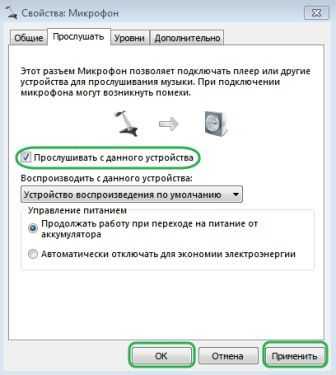
Идем на “Уровни”. Там присутствуют два бегунка, перемещая которые, пытаемся полностью избавиться от шума. Обычно первый бегунок ставят на 100%, второй – на 10 дБ.
Переходим в раздел “Дополнительно”, увеличиваем частоту, снова идем в раздел “Уровни”, пытаемся “усилить микрофон”. Если после этого уровень шума прежний, экспериментируем далее.
Как настроить микрофон в Skype
Если общение через Skype затруднено по причине наличия шума, следует проверить настройки. Для этого:
- Запускаем программу;
- В меню “Инструменты” выбираем “Настройки”, затем – “Настройки звука”;
- В разделе “Микрофон” поочередно выбираем из выпадающего списка все устройства.
При выборе требуемого устройства пользователь увидит полоску напротив “Громкость” зеленой. То же проделываем в разделе “Динамики”, сохраняем изменения.
Настройка в программе Mail.ru Agent
После запуска ПО в работу делаем следующее:
- В меню находим пункт “Настройки программы”;
- В появившемся окне переходим во вкладку “Голос и видео”, выбираем пункт “Автоматическая настройка параметров звука”;
- В списке устройств выбираем нужное;
- Если микрофон не очень чувствителен, ставим галочку возле “Усиление микрофона”.
Вместо послесловия
Методы подавления шума микрофона существуют разные. В абсолютном большинстве случаев пользователи достигают желаемого эффекта. Следует помнить: если примитивный способ бессилен, это не означает, что все другие действия бесполезны. Нужно просто постараться максимально корректно настроить программное и аппаратное обеспечение.
поделитесь с друзьями:
ВКонтакте
OK
wd-x.ru
что это и зачем нужно? ~ KOMP-REVIEW.RU
Общение по телефону на улице может осложняться посторонними звуками, которые сливаются с голосом звонящего.
Читайте так же
Чтобы обеспечить комфортное использование смартфона в любых условиях, производители создали систему шумоподавления. Этой системой оснащают как флагманские и премиальные гаджеты, так и простые бюджетные устройства. Микрофон для шумоподавления призван принимать на себя посторонние шумы, чтобы звук голоса владельца телефона во время разговора был четким и разборчивым.
Как правило, второй микрофон, который используется для шумоподавления, располагается на расстоянии от основного. Чаще всего его можно увидеть на задней панели возле камеры или на верхней торцевой стороне устройства. Второстепенный микрофон устанавливается на максимальной удаленности ото рта пользователя, чтобы фиксировать не его речь, а окружающие звуки. Визуально он выглядит как небольшое круглое отверстие в корпусе. Второстепенный микрофон
Принцип работы шумоподавления
За счет расстояния между микрофонами тот из них, который используется для разговора, считается основным, а второй вспомогательным. Основной датчик улавливает человеческий голос больше, чем второстепенный, в то время как микрофон, расположенный вверху, ориентирован на окружающий шум. Оба микрофона передают данные на чипсет смартфона, который благодаря специальным алгоритмам различает звук голоса на программном уровне. Таким образом, голос пользователя во время разговора звучит чище и громче. Система шумоподавления также активно борется с шумом ветра, задуваемым в динамик во время разговора на улице.
Читайте так же
Информация с микрофонов позволяет современным смартфонам самостоятельно настраивать оптимальную громкость вызова на уровне громкости окружающего шума. Звуковой процессор определяет приоритет на основании данных, приглушает окружающий шум или делает его существенно тише, чем голос пользователя смартфона.

Шумоподавление посредством трех микрофонов
Некоторые модели оснащены сразу тремя микрофонами, чтобы «собирать» объемный шум и определять, какие акустические частоты принадлежат абоненту. Такая система шумоподавления, хоть и признана эффективной, существенно увеличивает стоимость телефона. Производители смартфонов постоянно совершенствуют шумоподавление, чтобы сделать общение по телефону максимально реалистичным, комфортным и практичным.
Читайте так же
komp-review.ru
Как работает система шумоподавления в iPhone
09 августа 2016, 12:56
Смартфоны Apple оснащаются системой шумоподавления, предназначенной для повышения качества звука при разговоре по телефону. Система позволяет отделить полезный сигнал от шума посторонних источников, чтобы отдать приоритет голосу. Без шумоподавления разговор в людных местах, а также в транспорте, становится трудной задачей.
Посторонние голоса, звук колес, стук подвижных частей транспортного средства, а также звучание различного инструмента, портят разговор, делая его неразборчивым. Именно с этими отрицательными явлениями и призвана бороться система подавления шума в смартфоне.
Активное шумоподавление в акустическом оборудовании
Активные системы шумоподавления, применяемые в аудиотехнике, оказались непригодными для коррекции звука в ходе разговора, отмечает Mobcompany. Такие системы, не настроенные на частоты человеческого голоса, способны выделить стук колес поезда метро, жужжание инструмента, шум ветра и т.д. Но они не могут отличить слова одного человека от другого и при разговоре в людном месте, или там, где громко играет песня, механизм не сможет выделить именно голос говорящего по смартфону.
В ходе анализа частотного спектра чип активного подавления шума может (не обязательно) сразу отсеивать сигнал, частота которого точно соответствует голосу. К таковому, например, относятся волны на частотах ниже 50 Гц и выше 5 кГц. Если отсеять (или приглушить) вкрапления других частот – абонент «на той стороне» не услышит звук бетоносмесителя, или свист чайника. А если и услышит, то очень тихо. Так как частот недостаточно для выделения нужного голоса среди других, второй микрофон необходим.
Как работает система шумоподавления
Альтернативным способом подавления шума при разговоре стало использование дополнительных микрофонов. Они располагаются на расстоянии от основного, на задней панели или нижнем торце.
Благодаря пространственному разнесению – основной микрофон в процессе разговора улавливает голос пользователя сильнее, чем вспомогательный. Тот, в свою очередь, лучше воспринимает шумы окружающей среды, так как находится дальше ото рта абонента. Чипсет смартфона (или выделенный АЦП для обработки звукового сигнала с микрофона) анализирует частотный спектр с обоих микрофонных каналов. Применяя специальный алгоритм, можно отличить голос пользователя от шума на программном уровне.
В процессе работы звуковой процессор iPhone анализирует спектр акустических волн, получаемый с разных микрофонов. Тот из них, который считается главным, имеет приоритет и является своего рода «эталоном». Механизм подавления шума «изучает» громкость звуков на разных частотах, чтобы выделить наиболее интенсивные. Так как главный микрофон размещен ближе ко рту, чем другим источникам – наиболее выраженным оказывается именно разговор. Сравнивая «картину» с первого микрофона – с таковой со второго, чип определяет, какие звуки вспомогательный микрофон воспринимает сильнее, чем основной. Именно они считаются шумом, и механизм подавления глушит или уменьшает громкость тонов на таких частотах.
Система шумоподавления с тремя микрофонами
В последнем поколении iPhone, начиная с моделей 5, 5s и 5c используется сразу три микрофона. Сделано это для того, чтобы повысить эффективность работы системы шумоподавления. Получая объемный звук, звуковой чип может точнее определить, какие именно акустические частоты принадлежат абоненту (и требуют усиления), а какие – сторонним источникам (и их нужно заглушить). Такой подход повышает качество общения, но делает смартфон дороже, потому пока редок.
www.macdigger.ru
Беспроводные гарнитуры | Журнал Популярная Механика
Идеальный собеседник в первую очередь должен уметь внимательно слушать. Ловить каждое ваше слово, независимо от того, сидите ли вы в тихой гостиной, карабкаетесь по отвесной скале под порывами ураганного ветра или стоите перед запускающим двигатели авиалайнером. Именно такая задача ставится перед современными беспроводными гарнитурами.
«Это один маленький шаг для человека, но гигантский скачок для всего человечества», — произнес Нил Армстронг, и через полторы секунды его слова услышали на Земле. До товарищей по экипажу, База Олдрина и находящегося на окололунной орбите Майкла Коллинза, они донеслись почти без задержки. Но раньше всех историческую фразу уловил один из микрофонов гарнитуры Plantronics. «На самом деле микрофонов было четыре — основной и три резервных на случай отказа, — говорит Стив Грэхем, старший инженер компании. — Но «лунная» гарнитура с современной точки зрения была очень проста, ее основная задача — обеспечить максимальную надежность. Бороться с шумами не было необходимости, поскольку на Луне их просто нет».
 В штаб-квартире компании Plantronics в Калифорнии сотрудники работают в одном большом помещении. Чтобы люди, сидящие за соседними столами, не мешали друг другу, специалисты по психоакустике придумали «звуковую маскировку». Динамики под потолком излучают имитацию шума кондиционеров («розовый шум») и шум текущей воды, «озвучивающий» декоративные водопады (их поставили позднее, когда выяснилось, что шум воды «из ниоткуда» дезориентирует людей). Если же эти искусственные звуки отключить, возникает парадоксальное впечатление, что в помещении стало значительно шумнее: дело не только в уровне шума, но и в его характере.
В штаб-квартире компании Plantronics в Калифорнии сотрудники работают в одном большом помещении. Чтобы люди, сидящие за соседними столами, не мешали друг другу, специалисты по психоакустике придумали «звуковую маскировку». Динамики под потолком излучают имитацию шума кондиционеров («розовый шум») и шум текущей воды, «озвучивающий» декоративные водопады (их поставили позднее, когда выяснилось, что шум воды «из ниоткуда» дезориентирует людей). Если же эти искусственные звуки отключить, возникает парадоксальное впечатление, что в помещении стало значительно шумнее: дело не только в уровне шума, но и в его характере.
Земные условия в этом отношении гораздо более жесткие: нас везде окружают шумы, и борьба с ними — одна из главных задач инженеров-разработчиков. «Простейший способ отсеять шум — повысить чувствительность микрофона к полезному сигналу, а к вредному — понизить, — объясняет Стив. — Достаточно расположить микрофон как можно ближе к источнику звука и загрубить чувствительность, при этом микрофон у губ уловит даже слабую речь, а шум — нет. Это старый метод, но он в сочетании с направленными микрофонами применяется и сейчас, поскольку дает отличные результаты и не требует сложных аппаратных и программных решений. Именно так делаются гарнитуры для профессиональных применений — для операторов телефонных центров, военных, авиамехаников, пилотов».
Мал, да удал

Для условий, когда уровень шума, казалось бы, совершенно не дает никаких возможностей для разговора, используются ларингофоны, воспринимающие колебания голосовых связок. К сожалению, ларингофоны не способны передавать звуки с частотами выше примерно 2 кГц, поэтому работают в очень узкой нише — в основном это военные применения в экстремально шумных условиях (например, внутри бронетехники). Для потребительских гражданских нужд такая технология подходит плохо — голос собеседника полностью теряет узнаваемость.
«И мы, и наши коллеги из других компаний неоднократно предпринимали попытки создать улучшенный гражданский вариант ларингофонов, снимая сигнал с костей черепа, — говорит Стив. — Но качество передачи речи при таком методе все равно оставляло желать лучшего, и несколько лет назад от этого способа окончательно отказались. А вот другая модификация метода существует и сейчас. Речь идет о технологии голосовой активации, когда голос воспринимается и с помощью обычных микрофонов, и датчиком колебаний челюстной кости. Я сам много лет работал над этим перспективным направлением, но у технологии есть один существенный недостаток: при нарушении контакта датчика со щекой шумоподавление просто перестает работать. Так что несколько лет назад в Plantronics мы окончательно сделали выбор в пользу многомикрофонной схемы. И не прогадали. Развитие электроники сделало возможным реализацию очень сложных и совершенных алгоритмов обработки сигнала, позволяющих выделить речь при уровне шума в 80−85 дБ, что примерно соответствует работе мощного двигателя или отбойного молотка на расстоянии в несколько метров. То, что раньше считалось невозможным или требовало долгой постобработки с помощью мощного компьютера, теперь делается практически в реальном времени».
 Влажность — один из главных врагов гарнитур. Пот — агрессивная среда, способная быстро вывести из строя миниатюрную электронику. Поэтому готовые изделия на заводе Plantronics помещают в вакуумные камеры, где на них методом осаждения из плазмы наносится гидрофобное фторполимерное покрытие, прочно связывающееся со всеми элементами. После этого гарнитуры выборочно проверяют на гидрофобность: на поверхность наносится капля воды и измеряются углы смачивания.
Влажность — один из главных врагов гарнитур. Пот — агрессивная среда, способная быстро вывести из строя миниатюрную электронику. Поэтому готовые изделия на заводе Plantronics помещают в вакуумные камеры, где на них методом осаждения из плазмы наносится гидрофобное фторполимерное покрытие, прочно связывающееся со всеми элементами. После этого гарнитуры выборочно проверяют на гидрофобность: на поверхность наносится капля воды и измеряются углы смачивания.
От камеры до офиса
Один из основных инструментов работы акустических инженеров Plantronics — несколько безэховых камер, выложенных внутри пенополиуретановыми пирамидками. Такое покрытие полностью поглощает и рассеивает отраженные звуковые волны, которые мешают измерениям. Внутри камеры установлен манекен, лишь отдаленно напоминающий человека, и только одна его деталь воссоздана с фантастической анатомической точностью. Это уши. Дело не только в том, что на манекене закреплены силиконовые реплики настоящих ушных раковин для крепления гарнитур, но и во внутренней начинке, которая создана по образу и подобию человеческих органов слуха, с их специфическим АЧХ (линейным на малой громкости и нелинейным на большой). В камере установлены динамики, которые могут воспроизводить самые различные шумы — от обычного уличного шума и разговоров до рева двигателей. Кроме того, как говорит Стив Грэхем, «в одной из камер можно воссоздать условия Чикаго. Речь, конечно, не о мафиозных перестрелках. Этот город известен своими ветрами. Вентиляторы, установленные в камере, дают возможность имитировать довольно сильный ветер скоростью в 20 км/ч. Но при этом мы вносим в поток турбулентность, которая повышает уровень шума, что примерно соответствует реальному ветру в 30−40 км/ч».
 Отдельная беспроводная гарнитура может прекрасно работать, но что будет, когда в одном небольшом помещении таких гарнитур будут десятки и сотни, как это происходит в центрах обработки звонков? Для проверки радиоинтерференции и перекрестных радиопомех в Plantronics есть необычная лаборатория, где роль «операторов» выполняют канистры с водой, на каждую из которых надеты беспроводные гарнитуры. Столы с канистрами вращаются, имитируя перемещение людей.
Отдельная беспроводная гарнитура может прекрасно работать, но что будет, когда в одном небольшом помещении таких гарнитур будут десятки и сотни, как это происходит в центрах обработки звонков? Для проверки радиоинтерференции и перекрестных радиопомех в Plantronics есть необычная лаборатория, где роль «операторов» выполняют канистры с водой, на каждую из которых надеты беспроводные гарнитуры. Столы с канистрами вращаются, имитируя перемещение людей.
Однако создание гарнитуры не исчерпывается только инженерной и дизайнерской работой. Для того чтобы сделать конечный продукт не просто хорошо сидящим на ухе, но и удобным для использования, в Plantronics придумали несколько типичных пользователей — от операторов телефонного центра до обычных офисных работников. У этих виртуальных персонажей есть не только детально проработанные профили, с биографиями, увлечениями и фотоальбомами, но и реальные (!) рабочие места в офисе компании. Это сделано для того, чтобы любой из инженеров, дизайнеров или маркетологов мог не просто теоретически представлять, для кого он создает свои изделия, но и почти в буквальном смысле «влезть в шкуру» конечного пользователя.
 Чтобы гарантировать бесперебойную работу гарнитур, выборочные экземпляры тщательно тестируют по самым разным параметрам. В частности, на механическую прочность: специальные машины сгибают и разгибают штанги гарнитур и нажимают на кнопки десятки тысяч раз.
Чтобы гарантировать бесперебойную работу гарнитур, выборочные экземпляры тщательно тестируют по самым разным параметрам. В частности, на механическую прочность: специальные машины сгибают и разгибают штанги гарнитур и нажимают на кнопки десятки тысяч раз.
Шепнуть на ушко
Джо Бёртон, директор по технологиям и вице-президент Plantronics, на мой вопрос о том, как он относится к «умным» часам и очкам типа Google Glass, отвечает просто и уверенно: «Я могу сделать лучше!» По его словам, все то, что могут очки за тысячу долларов и часы за пятьсот, можно реализовать в гарнитуре, добавив к ее стоимости всего $50. И это не пустые слова. Джо демонстрирует на первый взгляд обычную гарнитуру Voyager Legend: «В новых серийных моделях Voyager Legend и Voyager Edge есть датчики ношения, благодаря которым можно автоматически ответить на звонок, просто надев гарнитуру на ухо. Но это не серийная модель, а прототип, оснащенный дополнительными датчиками, которые позволяют определить, например, положение головы и направление взгляда человека. Не составляет особой проблемы встроить в него датчики температуры и пульса, да и вообще здесь все ограничено только человеческой фантазией. Да, конечно, у гарнитуры нет экрана, но не стоит забывать, что слух — второй по информативности канал получения данных об окружающем мире. Устные подсказки, на мой взгляд, ничем не хуже визуальных, а в некоторых случаях (скажем, во время вождения автомобиля) даже лучше. Так что гарнитуры в этом отношении — очень перспективное направление, вполне возможно, что именно такие устройства станут следующим поколением носимой электроники — hearables (от hear, слушать, и wearables, носимая электроника)».
 «Стена ушей» в офисе дизайнерской группы Plantronics — вовсе не боевые трофеи какого-нибудь племени воинственных кровожадных дикарей. На самом деле, уши на стене, конечно, не настоящие, а силиконовые. По словам шеф-дизайнера Plantronics Даррина Кэддеса, ушные раковины не просто делятся на большие, маленькие и средние, а имеют несколько десятков различных размерных параметров: «На стене уши расположены согласно нашей собственной классификации, и именно на них мы сначала примеряем все новые модели гарнитур. Но… силикон не может ответить, насколько удобна та или иная гарнитура. Зато эти копии сделаны с реальных прототипов: каждый сотрудник Plantronics при поступлении на работу сдает слепок своего уха, и на каждой копии написан внутренний номер телефона. Так что мы просто звоним владельцу, чтобы он пришел и лично помог нам оценить, насколько удобно сидит та или иная модель». Одной из подобных оценок, например, служит «тест мокрой собаки» — когда человек надевает гарнитуру, а потом пытается стряхнуть ее характерным движением головы из стороны в сторону (именно так, как собаки отряхиваются от воды).
«Стена ушей» в офисе дизайнерской группы Plantronics — вовсе не боевые трофеи какого-нибудь племени воинственных кровожадных дикарей. На самом деле, уши на стене, конечно, не настоящие, а силиконовые. По словам шеф-дизайнера Plantronics Даррина Кэддеса, ушные раковины не просто делятся на большие, маленькие и средние, а имеют несколько десятков различных размерных параметров: «На стене уши расположены согласно нашей собственной классификации, и именно на них мы сначала примеряем все новые модели гарнитур. Но… силикон не может ответить, насколько удобна та или иная гарнитура. Зато эти копии сделаны с реальных прототипов: каждый сотрудник Plantronics при поступлении на работу сдает слепок своего уха, и на каждой копии написан внутренний номер телефона. Так что мы просто звоним владельцу, чтобы он пришел и лично помог нам оценить, насколько удобно сидит та или иная модель». Одной из подобных оценок, например, служит «тест мокрой собаки» — когда человек надевает гарнитуру, а потом пытается стряхнуть ее характерным движением головы из стороны в сторону (именно так, как собаки отряхиваются от воды).
Битва технологий
Сегодня на рынке гарнитур с шумоподавлением конкурируют две основные технологии: многомикрофонные схемы и системы с голосовой активацией. В синем углу нашего ринга — Plantronics Voyager Edge, оснащенный четырьмя всенаправленными микрофонами, сигналы с которых обрабатываются по специальному алгоритму. Его противник — Jawbone New Era, использующий голосовую активацию (по сигналам дополнительного датчика колебаний челюстной кости). В качестве тестовых шумов мы использовали жужжание сеточной бритвы, музыку, шум текущей воды, уличные шумы и аэродинамические шумы (ветер). Вот наши субъективные выводы.
Plantronics Voyager Edge

Плюсы: естественная передача голоса в условиях умеренно сильных шумов, голосовое меню на русском языке, распознавание голосовых команд (в том числе на русском языке) при ответе на звонок, «умные» датчики ношения гарнитуры. Минусы: не самая уверенная посадка в ухо, при энергичных движениях может выпасть. Хорошо подавляет: шум электробритвы, уличные шумы, шум текущей воды, аэродинамические шумы; не очень хорошо подавляет: музыку.
Jawbone New Era

Плюсы: очень удобная и уверенная посадка в ухо, не выпадет даже при энергичных движениях; шумоподавление в условиях очень сильных шумов; очень маленькие размеры. Минусы: отcутствие голосового меню на русском языке, не всегда естественная передача голоса, cлабое шумоподавление при плохом контакте датчика гарнитуры со щекой. Хорошо подавляет: уличные шумы, музыку, аэродинамические шумы; не очень хорошо подавляет: шум электробритвы, шум текущей воды.
Статья «Слушать сюда» опубликована в журнале «Популярная механика» (№8, Август 2014).www.popmech.ru
как убрать фоновый шум микрофона?
пргорамма то есть, и не одна. только тут судя по всему дело или в дерьмовости микрофона или вы играете в шумной комнате. вероятнее первое. выдирать звуковую дорогу и подавлять шумы в аудиоредакторе смылса не вижу — работа займет несколкьо часов. купите хороший направленный микрофон низкой чувствительности.
Нужно установить звуковой драйвер.
в настройках Чтобы настроить микрофон его естественно нужно сначала подключить. Обычно на звуковой карте гнездо для микрофона окрашивают в розовый цвет и рисуют значок микрофона или пишут «Line In».Подключив микрофон переходим к его настройке в Windows 7. Для этого открываем «Панель управления», через меню «Пуск». В открывшемся окне нам необходимо найти раздел «Звук», делается это вводом фразы в правом верхнем окошке с надписью «Поиск в панели управления». Жмем по надписи «Звук» и открываются окошко с настройками звука. Нас интересует вкладка «Запись». Заходим в нее и видим подключенные микрофоны. Здесь можно настроить микрофон по умолчанию, если он у Вас не один. Для того, чтобы перейти к настройке микрофона в Windows 7 делаем двойной щелчок по иконке с нашим микрофоном. Откроется окно «Свойства: Микрофона», собственно тут и спрятаны все настройки микрофона. Во вкладке «Уровни» мы можем настроить уровень принимаемого сигнала и уровень усиления при помощи ползунков. В большинстве случаев уровня усиления 20дБ будет вполне достаточно. При увеличение усиления будут расти шумы, поэтому старайтесь не переусердствовать. Бороться с шумами нам поможет вкладка «Улучшения», обязательно поставьте галочку на «Подавление шума». Протестировать работу микрофона нам поможет вкладка «Прослушать». Ставим галку на «Прослушать с данного устройства» и нажимаем «Применить». Теперь Вы можете насладится звуком своего голоса у себя на компьютере, только не забудьте потом убрать галку с этого пункта, а то микрофон будет работать все время и Вам не будет уже так весело. Следует отметить еще одну полезную настройку для микрофона, она находится в окне «Звук» и во вкладке «Сеть». Здесь можно ограничить по громкости воспроизведение системных звуков при разговорах по микрофону. На этом настройка микрофона в Windows 7 закончена. Надеюсь, что у Вас все получилось и Ваш микрофон будет работать исправно долгие годы.
Вот видео урок: <a rel=»nofollow» href=»https://www.youtube.com/watch?v=kc7OavcqyQs» target=»_blank»>https://www.youtube.com/watch?v=kc7OavcqyQs</a> tags: Удаление шумов, шум, шумы, микрофон, настройка микрофона, микрофона, шумы на микрофоне, удалить шум, избавиться от шумов, помехи у микрофона, youtube,soul community,удалить шумы с микрофона, убираем шумы микрофона, как убрать шумы микрофона, как убрать шумы с микрофона, remove noise from microphone,How to Remove the noise,фоновый шум, удалить шумы, как, Как убрать шум любого микрофона, elfkbnm iev c vbrhjajyf,elfkbnm,iev,vbrhjajyf <img src=»https://videoapi.my.mail.ru/mail/taktocartoons/_vanswers/i-1.jpg» data-lsrc=»https://videoapi.my.mail.ru/mail/taktocartoons/_vanswers/p-1.jpg» data-big=»1″>
<a rel=»nofollow» href=»http://yandex.ru/clck/jsredir?from=yandex.ru;search/;web;;&text=&etext=1260.YLfLr3Wt7RurMjJlGLIgV48GMGogjtj-dnAdDsXlzSp7hu8uSNaoiXvn497oxTgZcaSmykXcSNNobiPKpAoeC9RdcHNZ8nKwyvjgn3xx6ms.0088af29374b3850c9f9f3c9ecc2d9d86c4f520f&uuid=&state=PEtFfuTeVD4jaxywoSUvtJXex15Wcbo_h40U4EFIsvA6RXKqTlM_Vn9a4EJkMcyh&data=UlNrNmk5WktYejR0eWJFYk1Ldmtxb3E4T2FmbW9pRE9ZWklRSjBHUV9wUlI1djB5ZHNDU1JIZ0h5X3VYZFllS2NSM2E4ZW5Yb1NiMEZldmVUM3lPQmZvckhab1pCOXhiTVo5cVpfQTZ0aU1mTk5uSEpHRC1wdw&b64e=2&sign=269b53d31be680d881e469a723a4412e&keyno=0&cst=AiuY0DBWFJ4EhnbxqmjDhfqId1wlOC51o8NxLei7kkIpldVGdZrqPyAVHxoTlyFYFWqVJZX1X8qiKNB2NOxFPsD_S1nBgxu0JO23nnD2cTn9vVaaPcUY4ToFHYo6_ZW5FzStIBVEO9MFfRnHHyK0JpP9xCxp2Z6pj1PF7L1UqWhVWe7kAWNmrOrBSs208m8PrQsuOzo3X-6nVGh2-OrrfJceKBnNl59YNyPnI9Yi6ZLZem165qExQA7ubwl0I3JEecqgMAA8XYFD59YO4jrw2Cfc22Jr6vbUNgGMLQdfWFxuOYrCqfqhtxt1jfZP9dlfO466jNo0JujgVj7Mq1VZ7L-03mlW5HPIZSlWDPhSp6RoNwoIMA6aj8SLEvTbT52SHZj9siPFhjVvJAdP5W8coHBUsVCP8xKpAXCa0iAwswWPBDDqvU8Aqiwj_2N-zSAF9Rc8wkptFn-BPDT8bHQxYMIIjv2g0cyXVEB_8FufVAh3KljA1LDUU7pyChAXOOO_dYnhADqQfbziU8qKniqP2sz6G15Egrbale2vvXd5ZBn7zSInZdu4lZJ_IVYb8Fp8G3S6awfvGmzcVSTyjVuysioss7NNOthz11VrFIOmPVQQASTgljkm8Q&ref=orjY4mGPRjk5boDnW0uvlrrd71vZw9kpVBUyA8nmgRGGniRDizg1qSOLMU1fKW2tTPXv38QfVCmC8KwU0I6o2kBqXbRt4a-JOThcGzjwRVo6ICga67ra5AnT1rL0BsnjTCS7mZidjEYI0oDBL2PyEr_9EsRI_DElR9enu9xvlX0lbPaWZGE1TenUQj9ve9Dfr2YFMCNLSKUNVxi71dSk60SoBuxzWdfr-LBXUsHe2lDgC9-_ZLenZXCnCLunozPm4UupfzQ7YQQ5LZhm-_uGeg&l10n=ru&cts=1480853447951&mc=3.862961352340424″ target=»_blank»>http://yandex.ru/clck/jsredir?from=yandex.ru;search/;web;;&text=&etext=1260.YLfLr3Wt7RurMjJlGLIgV48GMGogjtj-dnAdDsXlzSp7hu8uSNaoiXvn497oxTgZcaSmykXcSNNobiPKpAoeC9RdcHNZ8nKwyvjgn3xx6ms.0088af29374b3850c9f9f3c9ecc2d9d86c4f520f&uuid=&state=PEtFfuTeVD4jaxywoSUvtJXex15Wcbo_h40U4EFIsvA6RXKqTlM_Vn9a4EJkMcyh&data=UlNrNmk5WktYejR0eWJFYk1Ldmtxb3E4T2FmbW9pRE9ZWklRSjBHUV9wUlI1djB5ZHNDU1JIZ0h5X3VYZFllS2NSM2E4ZW5Yb1NiMEZldmVUM3lPQmZvckhab1pCOXhiTVo5cVpfQTZ0aU1mTk5uSEpHRC1wdw&b64e=2&sign=269b53d31be680d881e469a723a4412e&keyno=0&cst=AiuY0DBWFJ4EhnbxqmjDhfqId1wlOC51o8NxLei7kkIpldVGdZrqPyAVHxoTlyFYFWqVJZX1X8qiKNB2NOxFPsD_S1nBgxu0JO23nnD2cTn9vVaaPcUY4ToFHYo6_ZW5FzStIBVEO9MFfRnHHyK0JpP9xCxp2Z6pj1PF7L1UqWhVWe7kAWNmrOrBSs208m8PrQsuOzo3X-6nVGh2-OrrfJceKBnNl59YNyPnI9Yi6ZLZem165qExQA7ubwl0I3JEecqgMAA8XYFD59YO4jrw2Cfc22Jr6vbUNgGMLQdfWFxuOYrCqfqhtxt1jfZP9dlfO466jNo0JujgVj7Mq1VZ7L-03mlW5HPIZSlWDPhSp6RoNwoIMA6aj8SLEvTbT52SHZj9siPFhjVvJAdP5W8coHBUsVCP8xKpAXCa0iAwswWPBDDqvU8Aqiwj_2N-zSAF9Rc8wkptFn-BPDT8bHQxYMIIjv2g0cyXVEB_8FufVAh3KljA1LDUU7pyChAXOOO_dYnhADqQfbziU8qKniqP2sz6G15Egrbale2vvXd5ZBn7zSInZdu4lZJ_IVYb8Fp8G3S6awfvGmzcVSTyjVuysioss7NNOthz11VrFIOmPVQQASTgljkm8Q&ref=orjY4mGPRjk5boDnW0uvlrrd71vZw9kpVBUyA8nmgRGGniRDizg1qSOLMU1fKW2tTPXv38QfVCmC8KwU0I6o2kBqXbRt4a-JOThcGzjwRVo6ICga67ra5AnT1rL0BsnjTCS7mZidjEYI0oDBL2PyEr_9EsRI_DElR9enu9xvlX0lbPaWZGE1TenUQj9ve9Dfr2YFMCNLSKUNVxi71dSk60SoBuxzWdfr-LBXUsHe2lDgC9-_ZLenZXCnCLunozPm4UupfzQ7YQQ5LZhm-_uGeg&l10n=ru&cts=1480853447951&mc=3.862961352340424</a>
<a rel=»nofollow» href=»https://youtu.be/8pq0tk4PXDM» target=»_blank»>https://youtu.be/8pq0tk4PXDM</a> должно помочь
А как в XP это делать? Помогите пожалуйста.
Попробуй установить прогу для удаления шума <a rel=»nofollow» href=»http://downs7.ru/download/dpfycqnt» target=»_blank»>http://downs7.ru/download/dpfycqnt</a>
ВАРИАНТ: нажимаете пкм на значке динамиков — жмете записывающие устройства — жмете пкм на микрофоне — свойства — особые — если у вас есть AGC отключаете ее
Этот видео урок предназначен для тех кто хочет избавиться от шумов при обработке видео с помощью программы Vegas Pro 15. В примере разобран случай с использованием плагина для аудио дорожки ExpressFX Шумоподавление и его оптимальные настройки для удаления аудио шумов на фоне в видео. <a rel=»nofollow» href=»https://youtu.be/9O3ogoghfus» target=»_blank»>https://youtu.be/9O3ogoghfus</a>
У меня вообще USB микро и ничего не помогает
touch.otvet.mail.ru
Как убрать внешние шумы с микрофона. Фиксим шипение микрофона: Компьютеры и Интернет.
Статьи в этой же категории
В ашему вниманию, чтобы вам не было скучно, а даже весьма и весьма полезно, и совершенно бесплатно))) — Как убрать фоновый шум микрофона? Как красиво обработать ваши аудиозаписи? И сделать Ваш голос как у диктора центрального телевидения. И так, Вашему вниманию Adobe Audition.
Как убрать фоновый шум микрофона
Статьи по обработке звука:
Звук, никто со мной не будет спорить, важнейший элемент для восприятия и усвоение материала. Рунет в наше время пока в этой области практически почти не задумывается на эту тему и в сети сплошь и рядом представлен материал, порой ну просто ужасный. Некоторые совершенно над этим не задумываются и их познания звука заключается только в покупке дешевого микрофона. Пишут видео со своим комментариями, которые иногда, просто, мягко выражаясь, не хочется слушать. А грубо выражаясь, плеваться хочется.
Так вот тем, кто только начинает. И особенно тем, кто уже вышел на просторы сети со своими продуктами. Посвящается.
Самый простой прием, шумоподавление. Даже если вы не хотите глубже улучшать звук и делать его красивым и звучным, достаточно этого приема.
Он хоть позволит подавить шум записи некачественного микрофона.
Для этого будем использовать самую лучшую, в моем понимании, программу, программу обработки звука Adobe Audition CC. Как и где её заполучить решите сами. Самый надежный способ, зайти на оффиальный сайт Adobe по ссылке https://www.adobe.com/ru/creativecloud/catalog/desktop.html?promoid=KOVFF выбрать из списка и взять в аренду. Или другой, если считаете для себя приемлемым.
Шумоподавление
Для начала прослушаем оригинал записи с естественным шумом, который нам предстоит убрать:
В программе Adobe Audition CC есть очень хороший шумодав, с которым мы и начнем работать.
Шумов как не бывало! Вот так всё просто!
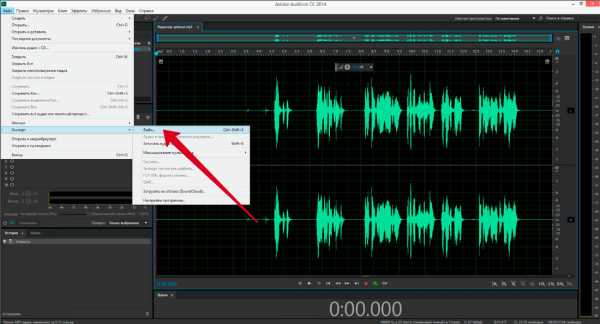
Применяйте. Пишите качественные подкасты. Избавляйтесь от шума. Делайте чище рунет!
Ура! Вы стали обладателем хорошего и, возможно, дорого студийного микрофона. Уже не терпится опробовать его в деле и порадовать зрителей новым звучанием вашего голоса? Эх, если бы все было так легко… Микрофоны такого уровня обычно имеют высокую чувствительность и улавливают практически все звуки в помещении и, вероятнее всего, за его пределами.
В этом руководстве мы расскажем вам о том как убрать низкочастотный шум и сделать ваш голос более интересным для зрителей.
Программное обеспечение
Для реализации нашей задумки потребуется установить 2 программы: Adobe Audition и Virtual Audio Cable (обе программы платные, но… μ). Первая используется для обработки аудио дорожек, вторая для вывода обработанного результата в программу захвата. В нашем случае это будет OBS. Вся цепочка взаимодействий выглядит примерно так:
Начнем с микрофона и создадим значения «по умолчанию» — поставим усредненные параметры, с которыми в последствии можно проводить различные манипуляции и настраивать захват под себя. Наши значения:
- Захват звука: 50%
- Способ захвата: Cardioid
(Режим кардиоиды может быть и по умолчанию, без каких-либо переключателей. Так на большинстве средне-профессиональных и профессиональных микрофонах. -прим. sleepsomewhile)
Скачиваем и устанавливаем Virtual Audio Cable, после чего отправляемся в настройки аудио (иконка динамика) и там выбираем Записывающие устройства.
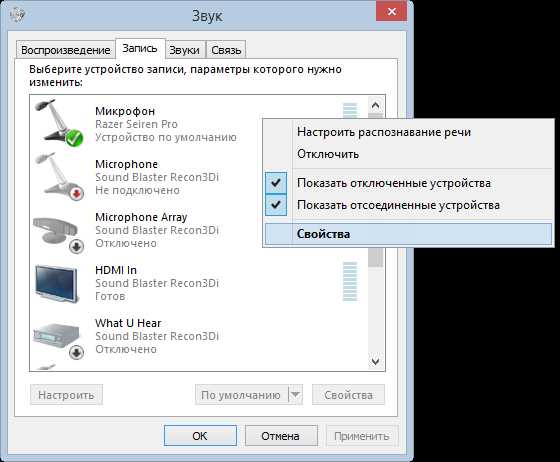
Единство — сила
Для начала нам необходимо настроить микрофон под формат аудио, который используется в OBS. По умолчанию это 44100Hz, для лучшего звука можно использовать 48000Hz.
- Во вкладке Запись щелкаем правой кнопкой на микрофон и выбираем Свойства.

- Возвращаемся назад и во вкладке Запись выбираем Line 1, щелкаем правой кнопкой мыши и выбираем Свойства.
- В открывшемся окне выбираем Уровни и ставим громкость на 50%.
- Во вкладке Дополнительно устанавливаем формат по умолчанию (2 канал, 16 бит, 44100 или 2 канал, 16 бит, 48000).

- Возвращаемся назад и во вкладке Воспроизведение выбираем Line 1, щелкаем правой кнопкой мыши и выбираем Свойства.
- В открывшемся окне выбираем Уровни и ставим громкость на 50%.
- Во вкладке Дополнительно устанавливаем формат по умолчанию (2 канал, 16 бит, 44100 или 2 канал, 16 бит, 48000).

Все эти настройки были произведены для того, чтобы Virtual Audio Cable работал должным образом.
Несмотря на то, что Adobe Audition обладает весьма широким функционалом мы будем использовать лишь некоторую его часть. Запустив программу впервые вы сможете насладиться девственно чистым экраном. Выбираем File -> New -> Multitrack Session. В открывшемся окне оставляем следующие настройки:

Жмем ОК, после чего заходим в Edit и в самом низу Preferences, а там Audio Hardware…
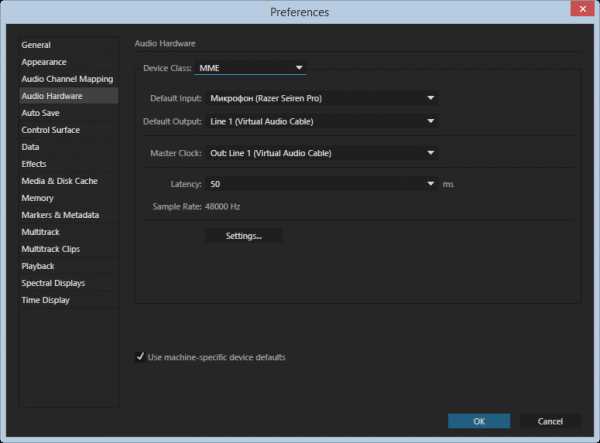
В открывшемся окне выбираем:
- Device Class — MME;
- Default Input — Ваш микрофон;
- Default Output — Line 1;
- Master Clock — Line 1;
- Lattency — 50 ms*.
crabo.ru

Оставить комментарий